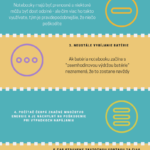vyberte si z najlacnejších notebookov do 200 eur
V dnešnej dobe na trhu s notebookmi nájdeme množstvo modelov od rôznych výrobcov, a to aj v prípade, že rozpočet na nákup nie je nijak zvlášť veľký.
Okrem značky sa však laptopy líšia aj v parametroch a ďalších dôležitých činiteľov, ktoré môžu byť pre zákazníka mätúce a ťažko sa medzi nimi sám zorientuje. Ak hľadáte pomoc s výberom laptopu v cenovej hladine 200 eur, potom ste na správnom mieste. Na čo sa teda treba pozerať, aby ste za svoje peniaze získali maximum?
V úvode je potrebné pochopiť, že najmä v nižších cenových kategóriách vôbec nezáleží na samotnej značke. Výrobca je len sprostredkovateľ medzi ďalšími spoločnosťami, ktoré vyrábajú hardwarové komponenty pre notebooky, ktoré on následne skladá a podľa toho, aké komponenty zariadenie obsahuje, priradí mu modelové označenie a samozrejme aj cenovku.
Nedá sa teda poradiť, aby si zákazník kúpil Lenovo alebo Asus či Acer, pretože to nie sú rozhodujúce faktory. Tieto spoločnosti totiž v konečnom dôsledku navrhujú len plasty, ktoré držia ostatné komponenty pohromade.
Podľa čoho si vybrať najlacnejšie notebooky do 200 eur
Prioritne sa teda budeme pozerať najmä na parametre a hardwarové vlastnosti zariadenia, podľa ktorých je možné určiť, ako rýchlo bude v praxi fungovať. Avšak podobne ako pri výbere nového auta, aj tu je potrebné si na začiatku položiť otázku: „Na aký účel chcem zariadenie používať?“ a podľa nej sa riadiť aj pri nasledujúcom rozhodovaní.
Operačný systém: Windows 10 alebo Chrome OS?
Trhu s lacnými notebookmi dominujú dva operačné systémy (užívateľské prostredia, v ktorých sa po zapnutí pohybujete). Menej známym z nich je práve Chrome OS. Pre koho je určený? Ide o systém od spoločnosti Google (podobne ako Android známy zo smartphonov), ktorý je zameraný na prácu na internete a na cloudové riešenia.
Zariadenia s týmto systémom majú spravidla iba malé úložisko (32 alebo 64GB) a sú určené len na prehliadanie internetu, pozeranie videí online, prípadne jednoduchú kancelársku prácu (Word, PowerPoint, Excel). Nové notebooky s Chrome OS zároveň podporujú aplikácie z Obchodu Play (Android aplikácie), avšak v tejto cenovej kategórii väčšinou nemajú dotykový displej, na ktoré sú tieto aplikácie stavané.
Ich ovládanie touchpadom a klávesnicou môže byť náročné a nemotorné. Chrome OS je teda vhodný len pre začínajúcich používateľov na surfovanie na internete, pretože má veľmi jednoduché ovládanie a je rýchly, avšak na inú prácu je na predmetných notebookoch prakticky nepoužiteľný.
Najrozšírenejšou voľbou operačného systému je obľúbený Windows 10, a to najmä kvôli širokej podpore štandardných aplikácií a programov. Po tomto systéme siahne v tejto cenovej kategórii prakticky každý, kto má s ovládaním počítača aspoň minimálne skúsenosti, a to najmä pre jeho komplexnosť a možnosti, ktoré prináša. Kameňom úrazu a hlavným limitom Windowsu však nebude on sám, ale hardware, na ktorom bude pracovať. Menšie množstvo operačnej pamäte a najmä pomalý procesor Vám jednoducho neumožní hrať na laptope za 200 eur aktuálne hry alebo používať náročné programy.
S aplikáciami na prehliadanie internetu, pozeranie videí a filmov a prácu s kancelárskym balíkom však určite nebudete mať problém a čo viac, budete ich môcť používať pohodlne. Ak by ste si chceli predsa len niečo zahrať, siahnite po starších hrách, ktoré si môžete užiť na nižších detailoch. Nezabúdajte aj na to, že Windows je na rozdiel od Chrome OS náchylný na vírusy.
Po zakúpení notebooku s Windowsom by ste teda mali pred bežným používaním nainštalovať antivírus. Ak patríte medzi štandardných používateľov, pokojne siahnite po antivírusových systémoch s licenciou zdarma ako napríklad Avira alebo Avast vo free edícii.
Veľkosť a uhlopriečka displeja
Tieto dve vlastnosti spolu úzko súvisia a zároveň nadväzujú na otázku, ktorú ste si položili v úvode článku. Ak plánujete zariadenie používať prevažne doma a neprenášať ho, potom oceníte väčší displej. Dá sa povedať, že uhlopriečka 15,6“ je za 200eur luxusom, ale môžete natrafiť aj na takéto kúsky. Jedným z nich je napríklad HP 250 G6 1WY15EA, ktorý nezaostáva ani v ostatných parametrov a môže byť dobrou voľbou.

Väčšia uhlopriečka displeja je naozaj vítaná najmä v prípade, že plánujete na laptope častejšie písať texty, pripravovať prezentácie, prípadne vyhľadávať informácie a podobne. Ak sa totiž sústredíte na obsah na displeji dlhú dobu a displej by bol primalý, oči sa rýchlo unavia a s nimi aj vy.
Na druhej strane, ak plánujete laptop používať popri štúdiu a teda s ním budete aj cestovať a často ho prenášať, veľká uhlopriečka bude zaberať drahocenné miesto v taške a laptopy s ňou zvyknú byť ťažšie. Mali by ste teda nájsť kompromis medzi veľkosťou displeja a mobilitou. Zlatou strednou cestou môžu byť uhlopriečky 14,1“, prípadne 13,3“. Kandidátmi na vhodnú kúpu sú napríklad HP Stream 14 alebo Umax VisionBook. Vzhľadom na množstvo ponúkaných zariadení s týmto označením samozrejme prihliadajte aj na ďalšie dôležité parametre.
Treťou skupinou sú notebooky s uhlopriečkou 11,6“ a menšou. Dá sa povedať, že ide o zariadenia určené výhradne na konzumáciu obsahu. Dlhodobá seriózna práca na nich prakticky nie je možná a ide tak o akýsi tablet s klávesnicou. Môžete sa stretnúť aj s konvertibilnými zariadeniami, pri ktorých je možné klávesnicu odňať alebo preklopiť a zariadenie tak skutočne používať v režime tabletu. Súčasťou notebookov s touto uhlopriečkou tak môže byť aj dotykový displej. Jeho využitie v praxi však nechávam na Vašom posúdení.
Technológia a rozlíšenie displeja
Dôležitým faktorom je aj farebné podanie, pozorovacie uhly a rozlíšenie. V drvivej väčšine prípadov ide o rozlíšenie HD, teda 1366×768 pixelov, a to naprieč uhlopriečkami. V praxi to znamená, že displeje s menšou uhlopriečkou budú v tejto cenovej kategórií notebookov jemnejšie, zatiaľ čo pri 15,6“ a HD rozlíšení sú pixely pozorovateľné voľným okom. To však neznamená, že by ste mali uprednostňovať nižšie uhlopriečky a stále platia už spomenuté pravidlá o výbere veľkosti displeja.
Technologicky sa opäť u väčšiny prípadov stretneme s technológiou TFT TN. Displej vás svojím farebným podaním neohúri a ak sa naň budete pozerať pod väčším uhlom, farby sa môžu meniť. Najmä pri konvertibilných zariadeniach s menšou uhlopriečkou a dotykovým displejom ale výrobcovia začínajú aj v tejto cenovej kategórii osádzať LED alebo dokonca zriedkavo aj IPS panely s výrazne vernejšími farbami. Ak je teda farebné podanie displeja prioritou, hľadajte panel využívajúci tieto technológie.
Výkon: procesor a RAM
Ak ide o procesor, dominujú tu Intel Atom s architektúrou Cherry Trail a Intel Celeron (napríklad Intel® Celeron N3060). Výkonnostne a dá sa povedať, že aj spotrebou, ide o veľmi podobné procesory. Celeron je o niečo rýchlejší, zatiaľ čo Atom úspornejší, avšak rozdiel je zanedbateľný. Hlavným merítkom v oblasti výkonu by pre Vás mala byť kapacita operačnej pamäti RAM. Pri výbere trvajte na tom, aby mala aspoň 4GB.
Otvorené aplikácie a napríklad aj karty v prehliadači budú držané v nej a dáta tak nebudú musieť byť neustále načítavané z pomalšieho pevného disku. Hoci sa stretnete aj s notebookmi s 2GB RAM, je to naozaj málo a 4GB považujte za minimum pre pohodlné fungovanie s Windowsom 10. Rýchlosť zariadenia do značnej miery však ovplyvňuje aj technológia pevného disku.
Disk, batéria a výdrž na jedno nabitie
Hoci to na prvý pohľad tak nevyzerá, tieto parametre spolu úzko súvisia. Vzhľadom na rozpočet sa však opäť musíte rozhodnúť, čo je pre vás prioritou.
Disky typu HDD sú pomalšie v čítaní aj zápise dát a odberajú viac energie. Disk je využívaný vždy, keď je počítač zapnutý, a to aj napríklad keď surfujete na internete a nečítate z neho žiadne údaje ani naň nič neukladáte. Vedzte, že operačný systém a aplikácie ho využívajú nonstop. HDD funguje na princípe kovových platní (niečo ako CD), ktoré sa počas používania neustále rýchlo točia a práve to odberá množstvo energie z batéria a znižuje výdrž notebooku. Na druhú stranu sú tieto disky lacnejšie aj s vyššou kapacitu (väčšinou 500GB). V praxi to znamená, že počítač s HDD bude o niečo pomalší, v priemere podľa konkrétneho modelu vydrží približne 3 hodiny, ale jeho majiteľ má k dispozícii veľké množstvo priestoru pre svoje fotky, videá a dokumenty.
Druhou technológiou je SSD. Ide o podobný princíp fungovania ako USB kľúče alebo SD karty. Prítomnosť tohto disku je cítiť pri každom odvetví používania – rýchlosť spustenia systému, práca s aplikáciami a súbory sa otvárajú rýchlejšie atď. Avšak výrobca notebooku, ktorý vyberal SSD sa musel tiež zmestiť do cenového limitu, preto je v tejto kategórii v notebooku osadené SSD s veľmi nízkou kapacitou 32GB alebo maximálne 64GB. SSD zároveň odoberá menej energie, takže laptop s ním v závislosti od konkrétneho modelu a používania môže vydržať až 9 hodín.
Refurbished alebo nový notebook?
Všetky spomínané parametre sa týkali nových laptopov, avšak na Slovensku už existujú aj predajcovia, ktorí ponúkajú takzvané refurbished notebooky. Ide o staršie modely, ktoré boli niekým používané. Potom z nich boli vybrané komponenty a vložené do nových šasi (obalu). Zároveň býva zvykom výmena batérie za novú (pretože batéria časom stráca kapacitu) a prepastovanie procesora a grafickej karty (výmena teplovodivej pasty, ktorá je medzi procesorom a chladičom, aby chladenie pracovalo správne). Ak sa rozhodnete pre takýto notebook, môžete získať výrazne lepšie parametre (napríklad staršie, ale stále veľmi výkonné procesory Core i3 alebo dokonca i5, displej s vyšším rozlíšením apod.). Nevýhodou môžu byť len väčšie rozmery zariadenia s prihliadnutím na vek a nízka výdrž na nabitie (komponenty v minulosti neboli také úsporné).
Každému podľa gusta
Poradiť konkrétne zariadenia, ktoré by ste mali kúpiť v podstate ani nie je možné. Každý má iné potreby a aj trh s notebookmi sa dynamicky mení. Staré zariadenia sa prestávajú predávať a nové sú predstavované a prichádzajú. Ak sa ale budete pri výbere notebooku riadiť týmto článkom a prihliadať na svoje osobné potreby, určite vyberiete správny notebook priamo pre seba a dostanete veľa muziky za málo peňazí.
Prečítajte si tiež:
1. Ako si vybrať reproduktor
2. Ako si vybrať soundbar
3. Sprievodcu výberom lacných televízorov
4. Oled alebo Qled televízor